ios7怎么隐藏应用图标?iphone隐藏图标操作教程
摘要:我们知道苹果系统不同与安卓系统,所有的应用图标都会在桌面上,那么怎么隐藏ios7应用图标呢?下面小编就为大家带来几个简单的iphone隐藏图...
我们知道苹果系统不同与安卓系统,所有的应用图标都会在桌面上,那么怎么隐藏ios7应用图标呢?下面小编就为大家带来几个简单的iphone隐藏图标小技巧。
ios7怎么隐藏应用图标?iphone隐藏图标操作教程
这里主要是针对Apple watch的应用图标的隐藏。
【第一步】把iPhone的第一屏的应用程序放满,不要把Apple Watch这个程序放到第一屏上。

【第二步】
长按程序,进入编辑模式。
接着把 Apple Watch 应用程序挪动到第一屏上,与任意应用程序重叠,系统会自动创建一个文件夹,按住不要松手。
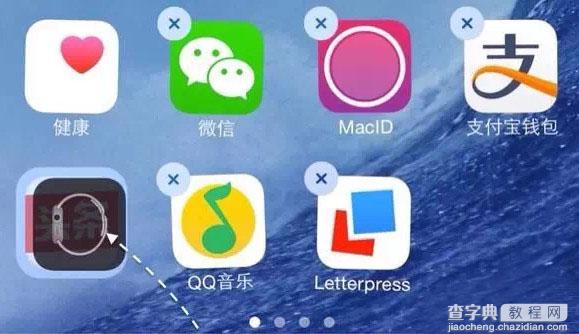
【第三步】
文件夹形成以后,把 Apple Watch 应用图标向屏幕顶部移动,挪出当前这个文件夹。同样要按住不能松手。

【第四步】按住
把Apple watch的应用图标挪动到桌面底部。你就会发现,这个图标“消失”了。
【ios7怎么隐藏应用图标?iphone隐藏图标操作教程】相关文章:
★ apple watch怎么和iphone配对如何连接iphone
★ iphone6s粉色版怎么样?粉色版iphone6s发布时间
★ iPhone6 Plus怎么下载软件 iPhone6 Plus下载安装APP教程
★ iPhone滑动无效怎么办?iPhone滑动失灵解决方案
★ iphone6 airdrop怎么关闭 iphone6 airdrop关闭教程
★ iOS8.2怎么越狱 iOS8.2 Beta2/Beta1完美越狱教程
